普段↓こんな感じで株価指数やら指標やらをEXCELに纏めて売買判断や分析に使っているのですが、
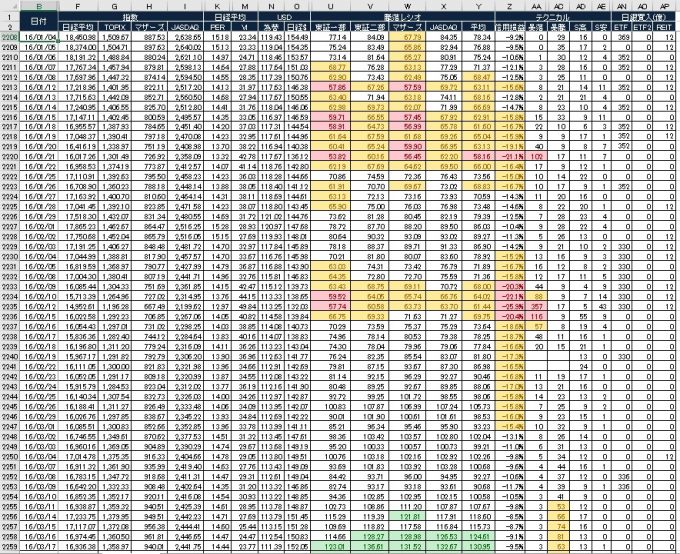
こんな感じの日々の色々なWEBサイトからのデータ収集を
・プログラムなし
・EXCELの標準機能
のみで効率的に行う方法を最近見つけたので以下にて説明をしていきます。
具体的にはリアルタイムで更新できるこんな↓感じの表を作ることが出来ます。
これは、12のWEBサイトと連携した状態で作成時間は1時間程度でした。
まだ手直し必要だけど最低限はできた。
プログラム不要、Excelの機能だけでWEBの情報を色々収集して一覧化。
でもってリアルタイムで更新も可能。Excelすごい。 pic.twitter.com/ZBfZLI7zj6— uki5496 (@uki5496) 2018年4月6日
WEBからデータ収集する方法
具体的な手順を以下に書いていきます。
ちなみに私はExcel2016を使っていますが、新しいバージョンだと手順が違ったり、古いとそもそも機能が無いケースもあるかもしれません。
①Excelのデータ取得機能を起動する
まず、EXCELを開いて、「データ」>「Webから」(データの取得と変換)を開きます。
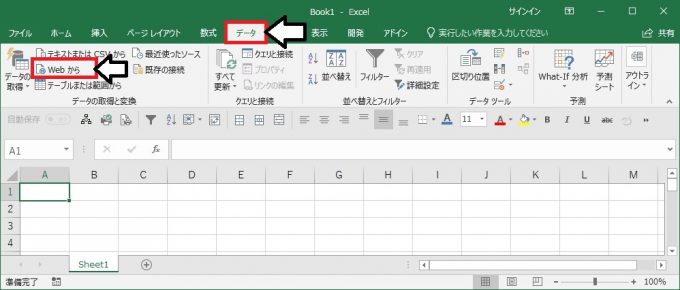
②データを取りたいWEBサイトのURLを入力する
URL欄に情報を取りたいサイトのURLを入力(貼り付け)します。
以下はYahooファイナンスの日経平均・時系列データのリンクになります。(このURLを使っています)
日経平均時系列データ
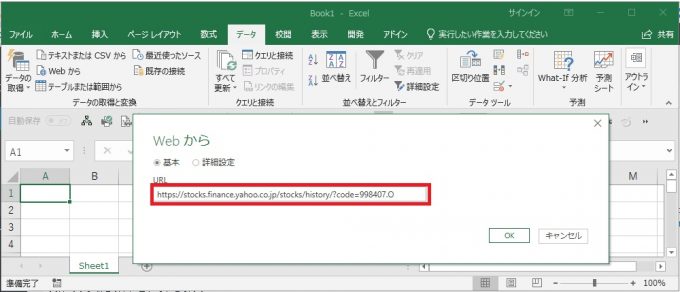
Yahooファイナンス以外でもWEB上のデータなら大体何でも行けます。
例えば、株探の時系列データとか、
株探日経平均時系列データ
指標を纏めてくれてるサイトや、
日経平均PER 日経平均比較チャート
ランキングや
ヤフーファイナンス株式ランキング
株主優待データとかでもOK
ヤフーファイナンス株式優待
④ナビゲーター画面が開く
しばらく待っていると、、、
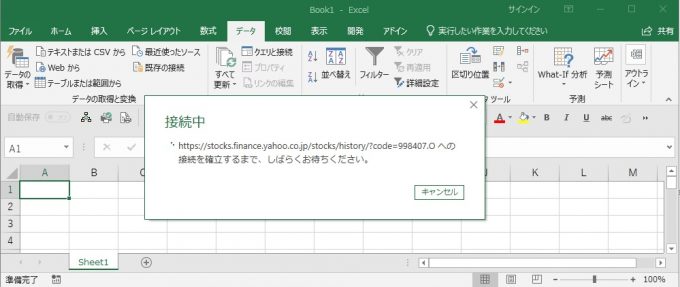
こんな画面(ナビゲーター画面)が開きます。
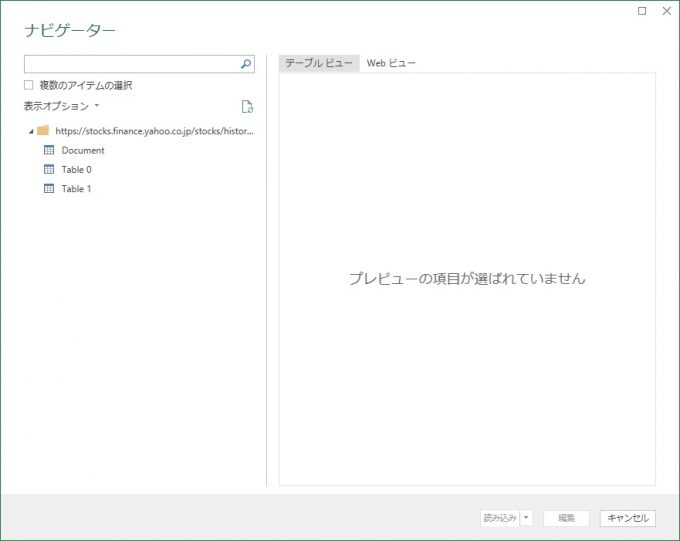
⑤テーブルを指定する
左側にある表アイコンを選択すると、右側に表のイメージが表示されます。
欲しいデータが表示されたら右下の「読み込み」を選択します。
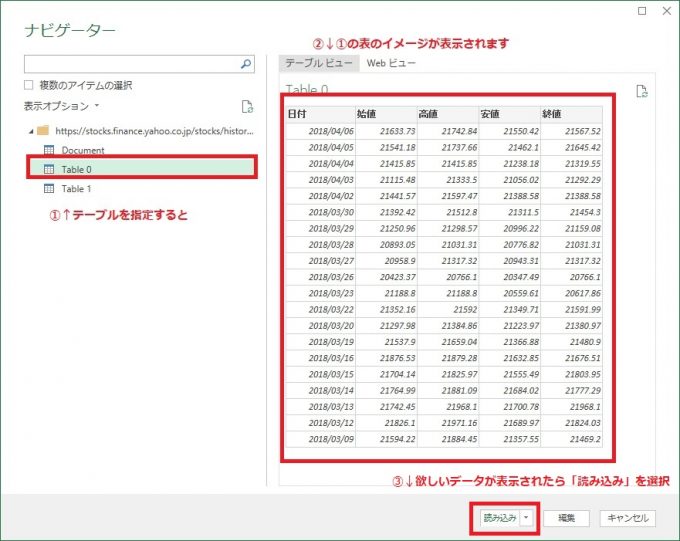
Yahooファイナンスの時系列データの場合、「Table0」を指定すると、時系列データっぽい表が右側に表示されます。
どこに自分の欲しいデータがあるかは指定するURLによって違いますが、イメージを見れば自分の欲しいデータは簡単に指定できるかと思います。
⑥EXCELにデータが表示される
以上の手順でEXCEL上に指定したURLのデータが表示されます。
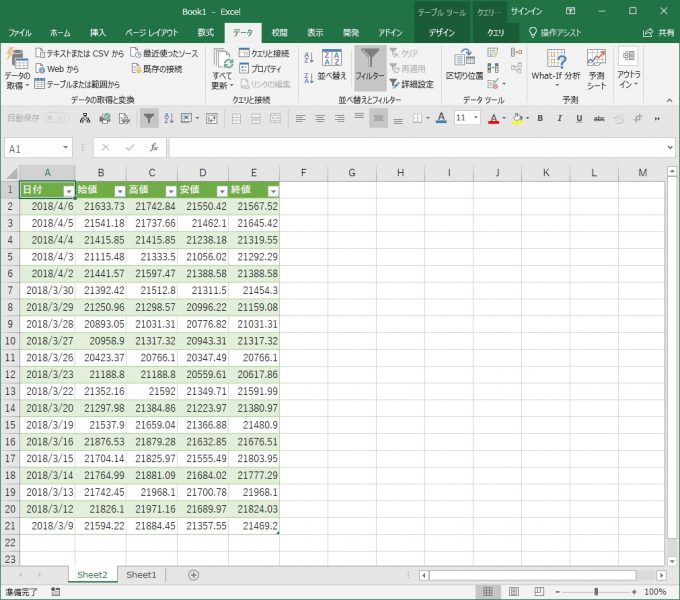
⑦データを更新する
これだけだと、WEBサイトを開いてコピペするのと結果は変わらず、手間もかかるくらいですが、WEB上のデータが更新されたら(株価データなら次の日になれば)ワンクリックでEXCEL上のデータが更新できます。
具体的には、「データ」>「すべて更新」(クエリと接続)をクリックすると、データが最新化されます。
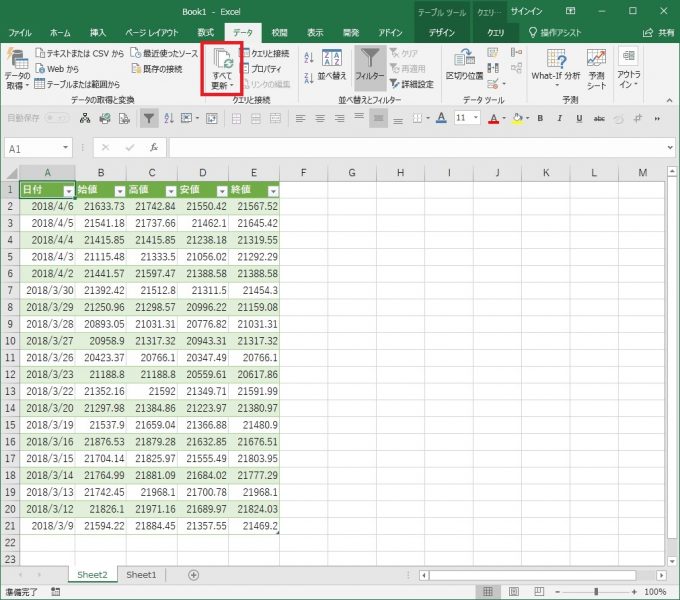
ちなみに今は1サイトだけですが、上記の手順を繰り返し、1つのEXCELに複数のWEBの情報を載せている場合も、「すべて更新」を1回やれば全サイト分最新の情報で更新されます。
おわりに
上の例のように1サイトだけだとメリットを感じづらいですが、複数のサイトの情報や、複数の銘柄を一括管理する場合、ワンクリックで全てが最新化出来る。というのは非常にメリットが大きいと思います。
一先ずデータ収集編はこれで終了です。
続きで複数WEBサイトの情報を一覧化する手順を書きました。
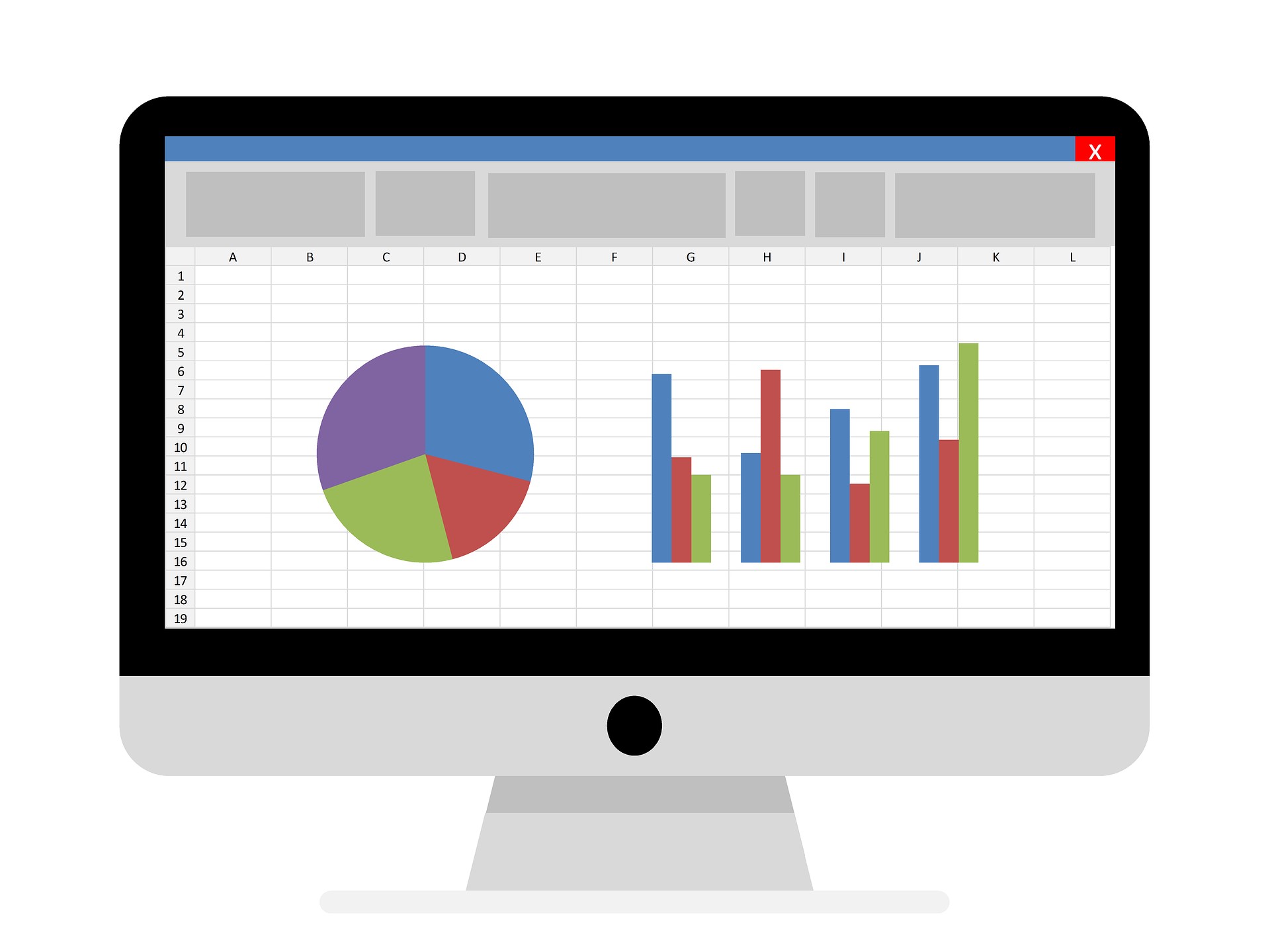
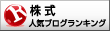
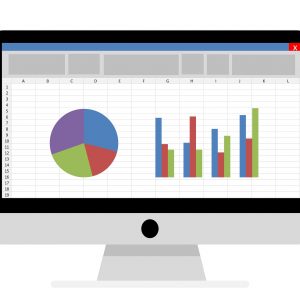


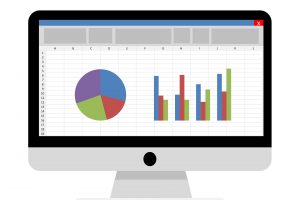
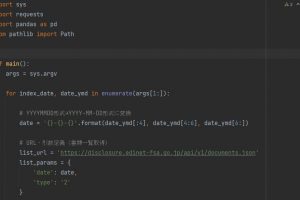

[…] WEB上の株式関連データをEXCELにダウンロード&分析する方法(データ収集編) […]
あのー!すみませんがそれはMACのExcelならできますか?できない気がします。WEBからの選択肢はありませんので!
コメントありがとうございます。
マックのエクセルは使ったことが無いのでわからないです。
申し訳ないです。